Az Android rendelkezik egy praktikus funkcióval, az úgynevezett „Adathasználat” funkcióval, amely nyomon követi, hogy mennyi mobiladatot használt fel. De a furcsa dolog az, hogy nincs lehetőség az adathasználati statisztikák törlésére. Tehát itt van egy útmutató arról, hogyan lehet törölni az adatfelhasználást Androidon.
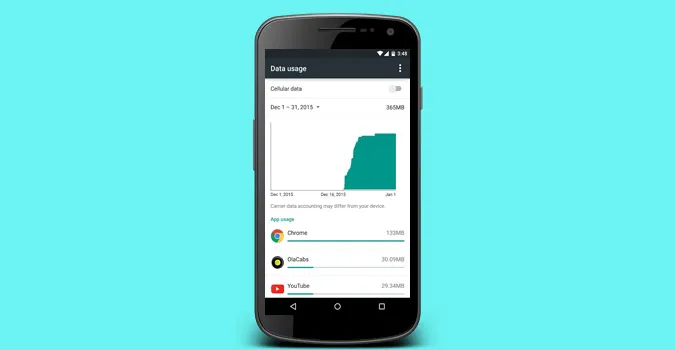
De először is, miért kell törölni az adatfelhasználást?
Nos, ennek több oka is van. Például a múlt hónapban nyaralni voltam, és egy héten belül több adattöltést végeztem. Mivel azonban a használati statisztikák hozzáadják az összes sávszélességet, nincs egyszerű módja annak, hogy megmondjam, mennyi adatot használtam az utolsó feltöltésem óta.
Hogyan lehet törölni az adathasználatot Androidon!
Nos, sajnos az adathasználatot csak rootolt készüléken lehet törölni. De, ha a telefonod nem rootolt, akkor erre is van megoldás. Erre később még visszatérünk. Először is lássuk, hogyan lehet törölni az adathasználatot, ha root hozzáféréssel rendelkezik.
Root-felhasználóknak
Abban az esetben, ha rootolt készülékkel rendelkezik, a dolgok meglehetősen egyszerűek és egyértelműek. Kezdje azzal, hogy megnyitja a fájlkeresőt. Ha nincs, telepítse az ES fájlkeresőt.Ezután menjen a /data/system/netstats könyvtárba. A netstats mappa alatt törölje az összes fájlt, majd indítsa újra a készülékét.
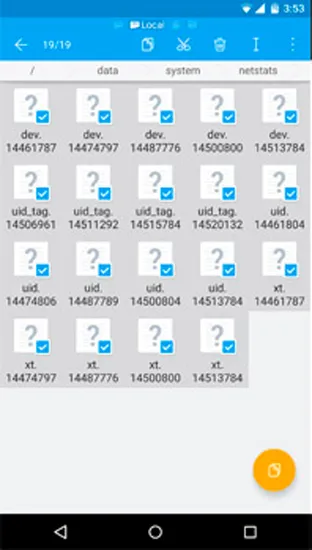
Ez mindent törölni fog az „adatfelhasználás” alatt.

Olvassa el a részletes témát a StackExchange-en
Nem root felhasználók számára
Ha a készüléked nem rootolt, akkor natívan is törölheted az „adatfelhasználást”. Ezt azonban nem lehet azonnal megtenni, hanem ki kell választania egy dátumot, amikor vissza szeretné állítani az adatciklust. Kezdje azzal, hogy először kapcsolja be a mobiladatokat (fontos), majd lépjen a Rendszerbeállítások menüpontba. Ehhez húzza le az értesítési fiókot, és kattintson a fogaskerék ikonra. Alternatívaként az alkalmazásfiókba is bemehetsz, és a fogaskerék ikonra kattintva megnyithatod a Rendszerbeállításokat.
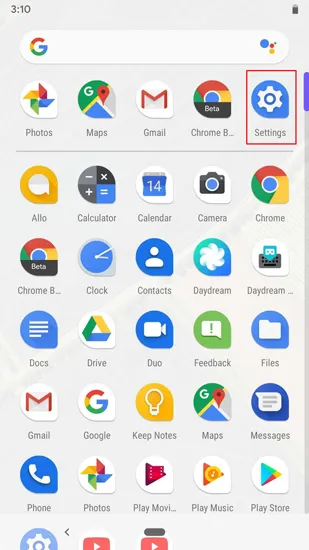
Ha már a Beállítások oldalon van, menjen a „Hálózat & Internet” menüpontra.
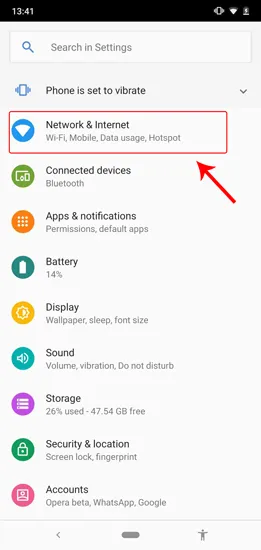
Ha a Hálózat &; Internet oldalon van, koppintson az „Adathasználat” elemre.
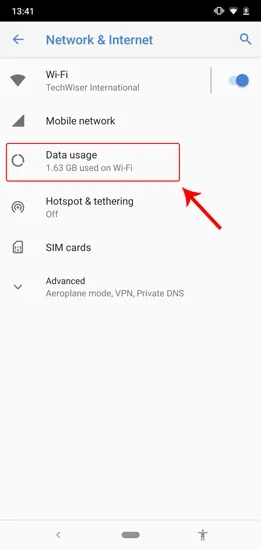
Az Adathasználat oldalon koppintson az „Adatfigyelmeztetés és -korlátozás” lehetőségre. Ez további beállításokat nyit meg.
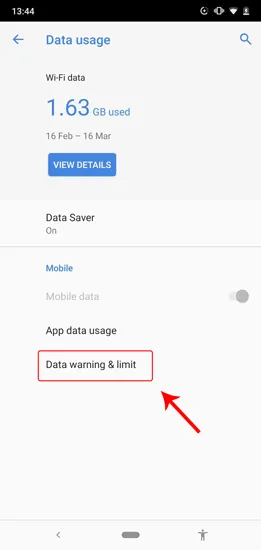
Ha az Adatfigyelmeztetés és -korlátozás oldalon van, koppintson az „Alkalmazás adatfelhasználási ciklusa” lehetőségre.
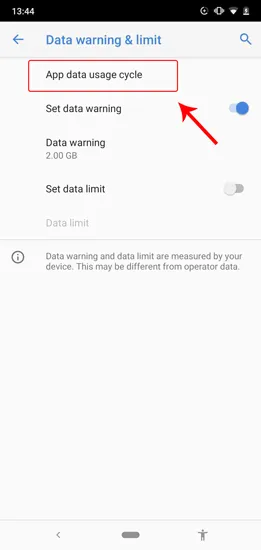
Megjelenik a Felhasználási ciklus adatok visszaállítása felugró ablak. Válassza ki a mai adatokat, ami az én esetemben a 16. nap. Koppintson a Beállítás gombra.
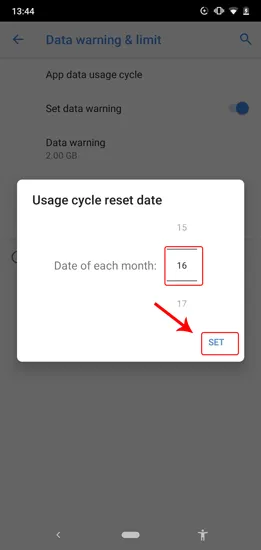
Most, amikor meglátogatja az Adathasználat oldalt, a rendszer a mai adattól kezdi az Adathasználatot, és a statisztikáknak vissza kell állniuk. Ez egyfajta megoldás az adatfelhasználás visszaállítására.

Alternatív módszer
Ahhoz, hogy nagyobb kontrollt kapjon az adatfelhasználás felett, javaslom, hogy próbálja ki ezt az adatmenedzserem nevű alkalmazást. Segítségével nyomon követheti az adatfelhasználását. Részletesebb betekintést nyújt az alkalmazásonkénti adatfelhasználásról, valamint arról, hogy mennyi sávszélességet tölt egy adott napon/héten stb. Határértékeket is meghatározhat, és még a mobiladat- és roaminghasználatot is szűrheti.
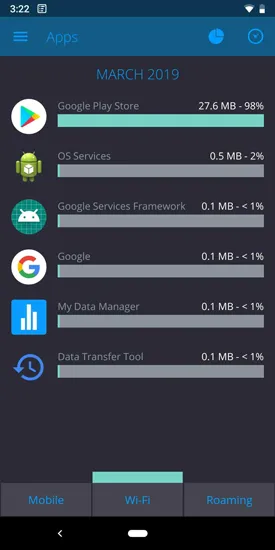
Záró szavak
Meglepő, hogy ez az opció még mindig nem szerepel az Android 9 legújabb buildjében. De ezek a módszerek biztosan működnének, függetlenül attól, hogy milyen Android készüléket használ.
Bármilyen kérdés vagy probléma esetén ossza meg velem az alábbi megjegyzésekben.
Kapcsolódó: Hogyan lehet eltávolítani a mobil adatlimit túllépése értesítést